Jautājums
Problēma: kā novērst augsto CPU lietojumu, izmantojot Antimalware Service Executable (MsMpEng.exe)?
Es nezinu, kas ir problēma, bet es zinu, ka tā ir problēma, kad mans dators sāk darboties ļoti lēni. Vienu dienu pēc tam, kad pamanīju, ka tas atkārtojas, un pārbaudīju uzdevumu pārvaldnieku, Antimalware Service Executable aizņēma gandrīz 100% no mana CPU. Tas ilgst apmēram 15-20 minūtes un ir ārkārtīgi nomākta. Pārbaudot uzdevumu pārvaldnieku, es pamanīju, ka “Antimalware Service Executable” šajos laikos noslogo līdz pat 80–90% CPU. Es domāju, ka tas nav normāli. Vai ir kāds veids, kā novērst pretļaunatūras pakalpojuma izpildāmo augsto CPU lietojumu operētājsistēmā Windows 10?
Atrisināta atbilde
Pretļaunprogrammatūras pakalpojuma izpildāmā programma ir komponents, kas pieder Microsoft Defender pretļaunprātīgai programmatūrai un tiek palaists izpildāmā failā. MsMpEng.exe. Tas atrodas C:\\ProgramData\\Microsoft\\Windows Defender\\Platform pēc noklusējuma, un datora lietotājs to nedrīkst mainīt vai pārvietot.
Windows Defender ir bezmaksas ļaunprātīgas programmatūras novēršanas risinājums, kas pastāvīgi ir labi ierindojies neatkarīgās IT drošības organizācijās un uzņēmumos. Tā ir iepriekš instalēta Windows datoros, taču to var izmantot tikai tad, ja esat iegādājies oriģinālu Microsoft programmatūru, piemēram, Windows 10 vai Office 365. Neskatoties uz to, ka tā ir bezmaksas, tā ir salīdzinoši laba, ja runa ir par programmas aizsardzību, veiktspēju un lietojamības rādītājiem, ko pārbaudījusi neatkarīga IT drošības iestāde AVTest.[1]
Pat ja Windows Defender var kalpot kā lielisks pretļaundabīgo programmu risinājums lielākajai daļai mājas lietotāju bez būdami uzmācīgi, daži lietotāji ziņoja, ka Antimalware Service viņiem ir bijis liels CPU lietojums Izpildāms. Lai gan Microsoft Defender skenēšanas procesa laikā šī darbība ir samērā normāla, citi apgalvoja, ka pakalpojums pieaug nejaušā laikā un ir diezgan noturīgs. Citi apgalvoja, ka Antimalware Service Executable izraisīja lielu atmiņu[2] un arī joslas platuma lietojums.
Pateicoties Antimalware pakalpojuma izpildāmajam lielajam CPU lietojumam, lielākā daļa saskarsies ar sistēmas aizkavēšanos, video/spēļu stostīšanos, sistēmas pārtraukšanu un daudzas citas nevēlamas blakusparādības. Līdz ar to lietotāji var zaudēt daļu padarītā darba tādu lietojumprogrammu kā MS Word vai Photoshop avāriju dēļ.
Pamatojoties uz lietotāju ziņojumiem Microsoft forumos[3], Antimalware Service izpildāmā augsta diska, atmiņas un CPU lietojuma problēma sākās 2018. gada Creators atjauninājumā operētājsistēmai Windows 10. Tā kā OS atjauninājumos bieži ir kļūdas, Windows Defender lielais CPU patēriņš var būt atjaunināšanas komponentu nesaderības rezultāts.
Par laimi, ir vairāki veidi, kā salīdzinoši viegli novērst pretļaunatūras pakalpojuma izpildāmo augstu CPU lietojumu. Neskatoties uz to, varat arī izvēlēties automātisku pretļaunatūras pakalpojuma izpildāmu augstas CPU labošanu, veicot pilnu sistēmas skenēšanu ar datora remonta programmatūru. ReimageMac veļas mašīna X9 - tas var novērst dažādas Windows problēmas, kā arī atklāt un novērst ļaunprātīgas programmatūras bojājumus, kā rezultātā operētājsistēma darbojas pilnībā un bez problēmām.
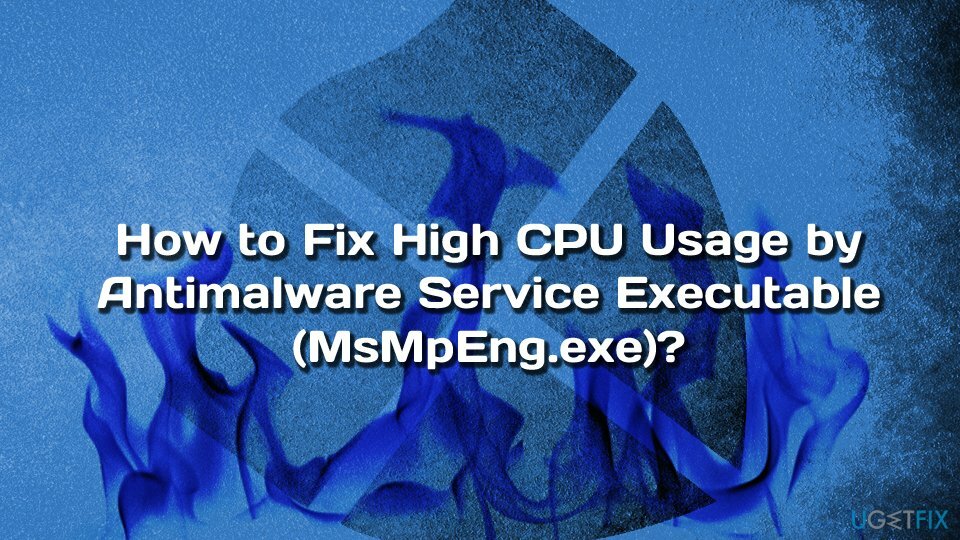
Pretļaunatūras pakalpojuma izpildāmā programma ir viens no galvenajiem Windows Defender procesiem, kas pazīstams arī kā MsMpEng.exe. Šis fails ir atbildīgs par reāllaika aizsardzības pakalpojumu, kas nozīmē, ka tā uzdevums ir skenēt lejupielādētos failus, lai atrastu spiegprogrammatūru/tārpus/vīrusus/ļaunprātīgu programmatūru,[4] ievieto tos karantīnā un galu galā noņem.
Parasti MsMpEng.exe vai Antimalware Service izpildāmā CPU lietojums kļūst augsts, kad ierīces īpašnieks izmanto Bluetooth,[5] savieno HDD vai lejupielādē dažus datus. Saskaņā ar Windows sertificēto tehniķu teikto, MsMpEng.exe liela CPU izmantošanas iemesli var būt šādi:
- zemi aparatūras resursi;
- novecojušas Windows Defender definīcijas;
- novecojuši Windows Defender reģistra faili;
- vīrusa infekcija;
- Windows Defender direktoriju pašpārbaudes funkcija;
- starta vienumi.
Ja izvēlaties to, varat atinstalēt programmu Windows Defender, un tas lieliski darbotos kā Antimalware Service Executable High CPU lietojuma labojums. Tomēr Microsoft Defender ir spēcīgs antivīruss, kas ir lieliski saderīgs ar operētājsistēmu Windows 10, tāpēc pirms pārejas uz trešās puses utilītu izmēģiniet tālāk norādītos labojumus.
Šajā video ir informācija par šīs problēmas novēršanu:
1. risinājums. Mainiet Windows Defender grafiku
Lai labotu bojātu sistēmu, jums ir jāiegādājas licencēta versija Reimage Reimage.
Windows Defender, kas pilnas sistēmas skenēšanas laikā izmanto lielu CPU jaudu, ir normāli. Lietotājiem atliek tikai gaidīt, līdz skenēšana ir pabeigta (savu datora drošībai). Ir nepieciešama pilna skenēšana, un lietotājiem tas laiku pa laikam ir jāpalaiž. Tomēr dažas mašīnas ir nepareizi iestatītas tā, lai tā darbotos katru dienu, tādējādi palielinot procesa CPU izmantošanu. Rezultātā lietotājiem rodas iespaids, ka Windows Defender kopumā izmanto pārāk daudz CPU jaudas. Tādējādi jums jāpārliecinās, vai skenēšana ir ieplānota pareizi:
- Nospiediet Windows taustiņš + R, tips taskchd.mscun nospiediet LABI.
- Dodieties uz Uzdevumu plānotāja bibliotēka > Microsoft > Windows > Windows Defender direktoriju.
- Atrodiet Windows Defender ieplānotā skenēšana, ar peles labo pogu noklikšķiniet uz tā un atlasiet Īpašības
- Izvēlieties Īpašības un atveriet Nosacījumi cilne.
- Noņemiet atzīmi no visiem norādītajiem nosacījumiem un noklikšķiniet uz labi lai apstiprinātu izmaiņas.
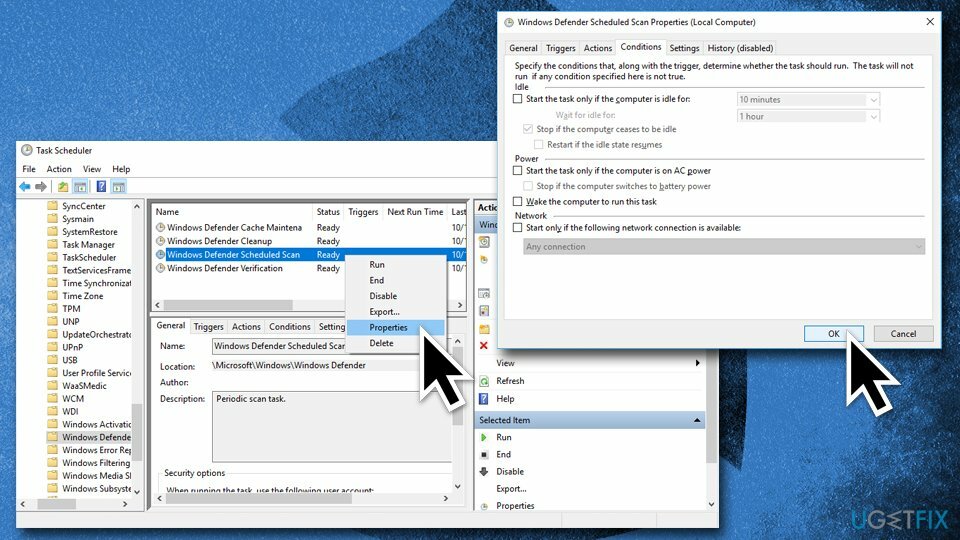
- Tagad pārplānojiet programmu Windows Defender. Iet uz Īpašības, un izvēlēties Trigeri cilne
- Klikšķiniet uz Jauns
- Izvēlieties Ikmēneša variants vai Iknedēļas.
- Tagad atlasiet vēlamo diena un iespējojiet to.
- Klikšķis labi un aizveriet visus logus.
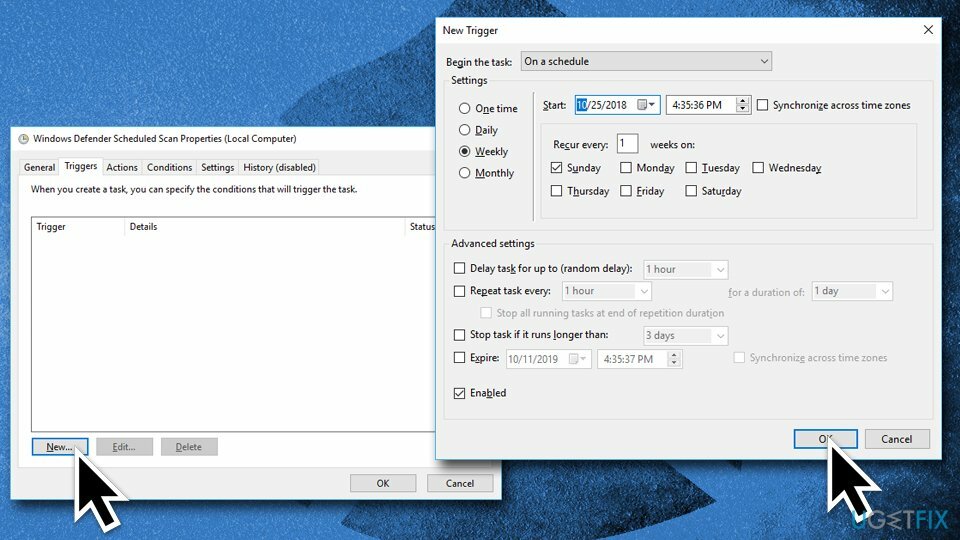
2. risinājums. Drošajā režīmā pārbaudiet, vai datorā nav vīrusu
Lai labotu bojātu sistēmu, jums ir jāiegādājas licencēta versija Reimage Reimage.
Uzmanieties, ka katrs izpildāmais fails vai process, kas darbojas uzdevumu pārvaldniekā, var būt ļaunprātīgs. Hakeri var nosaukt ļaunprātīgo failu; tomēr viņi vēlas samazināt atklāšanas iespēju. Tādējādi, ja pretļaunprogrammatūras pakalpojuma izpildāmais process norāda uz augstu CPU lietojumu, vispirms ir prātīgi apsvērt vīrusu infekciju, jo šādi draudi, piemēram, kriptogrāfijas ieguves ļaunprātīga programmatūra.[6] ļaunprātīgi izmantot sistēmas resursus digitālās valūtas ieguvei.
Vispirms palaidiet pilnu sistēmas skenēšanu, izmantojot Windows Defender vai citu drošības lietojumprogrammu. Ņemiet vērā, ka daži vīrusi var atspējot Windows Defender vai automātiski pievienot dažus izņēmumus, kas tādējādi ļaus ļaunprātīgai programmatūrai darboties pat tad, ja Defender ir aktīvs. Tāpēc mēs iesakām piekļūt drošajam režīmam un skenēt ierīci, izmantojot trešās puses pretvīrusu programmatūru, vai veikt atkārtotu skenēšanu, izmantojot Microsoft Defender. Sasniedziet drošo režīmu šādi:
- Ar peles labo pogu noklikšķiniet uz Sākt pogu un pēc tam izvēlieties Iestatījumi
- Iet uz Atjaunināšana un drošība un noklikšķiniet Atveseļošanās
- Zem Uzlabota palaišana, noklikšķiniet uz sadaļas Restartēt tagad (šī griba nekavējoties restartējiet datoru)
- Pēc restartēšanas, Izvēlieties opciju tiks parādīts jūsu ekrānā
- Iet uz Problēmu novēršana > Papildu opcijas > Startēšanas iestatījumi un noklikšķiniet Restartēt
- Nospiediet F5 vai 5 lai ievadītu Drošais režīms ar tīklu
- Veiciet pilnu sistēmas skenēšanu, izmantojot jūsu izvēlēto pretļaunatūras programmatūru
3. risinājums. Neļaujiet programmai Windows Defender skenēt savu direktoriju
Lai labotu bojātu sistēmu, jums ir jāiegādājas licencēta versija Reimage Reimage.
- Nospiediet Windows atslēga un tips Windows Defender iestatījumi.
- Veiciet dubultklikšķi uz opcijas, lai to atvērtu Iestatījumi.
- Izvēlēties Atveriet Windows Defender drošības centru
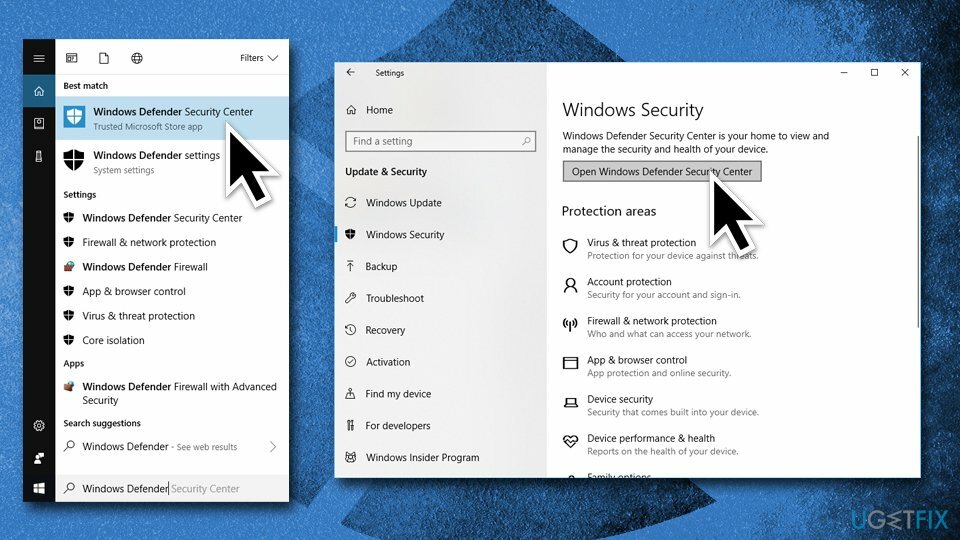
- Atveriet sadaļu Aizsardzība pret vīrusiem un draudiem > Aizsardzības pret vīrusiem un draudiem iestatījumi
- Ritiniet uz leju, lai atrastu Izņēmumi un noklikšķiniet uz Pievienojiet vai noņemiet izņēmumus
- Izvēlieties Pievienojiet izslēgšanu un noklikšķiniet Izslēdziet mapi
- Kopējiet un ielīmējiet c:\\program files\\windows aizsargs ceļš
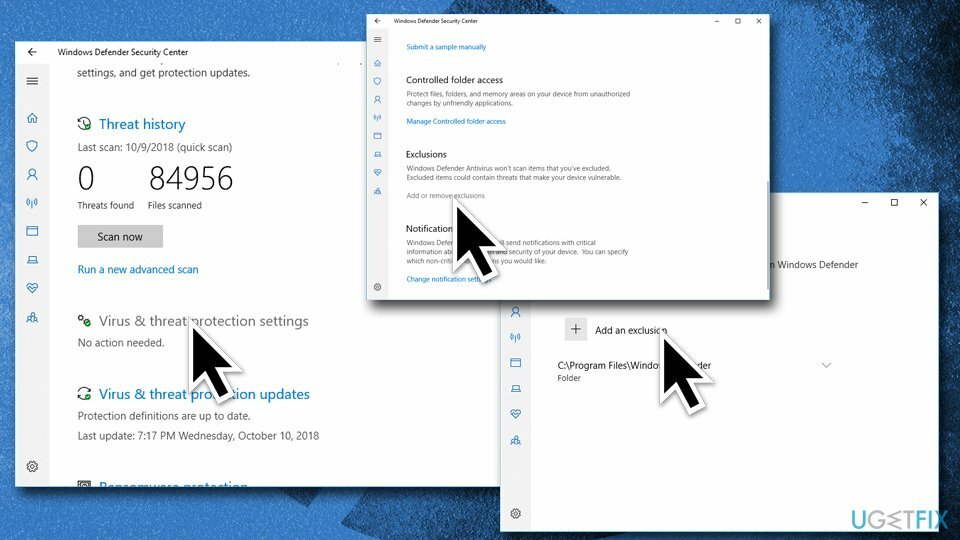
4. risinājums. Manuāli ierobežojiet MsMpEng.exe CPU lietojumu
Lai labotu bojātu sistēmu, jums ir jāiegādājas licencēta versija Reimage Reimage.
Ir iespējams manuāli ierobežot CPU lietojumu, ko izmanto MsMpEng.exe, taču tas nav ieteicams, ja process ir likumīgs, jo tas var ierobežot programmas iespējas.
- Nospiediet Ctrl + Shift + ESC atvērt Uzdevumu pārvaldnieks.
- Klikšķis Skatīt vairāk un atveriet Sīkāka informācija cilne.
- Atrodiet un ar peles labo pogu noklikšķiniet uz msmpeng.exe failu un atlasiet Iestatiet afinitāti.
- Izvēlieties CPU ierobežojuma slieksnis un aizveriet uzdevumu pārvaldnieku.
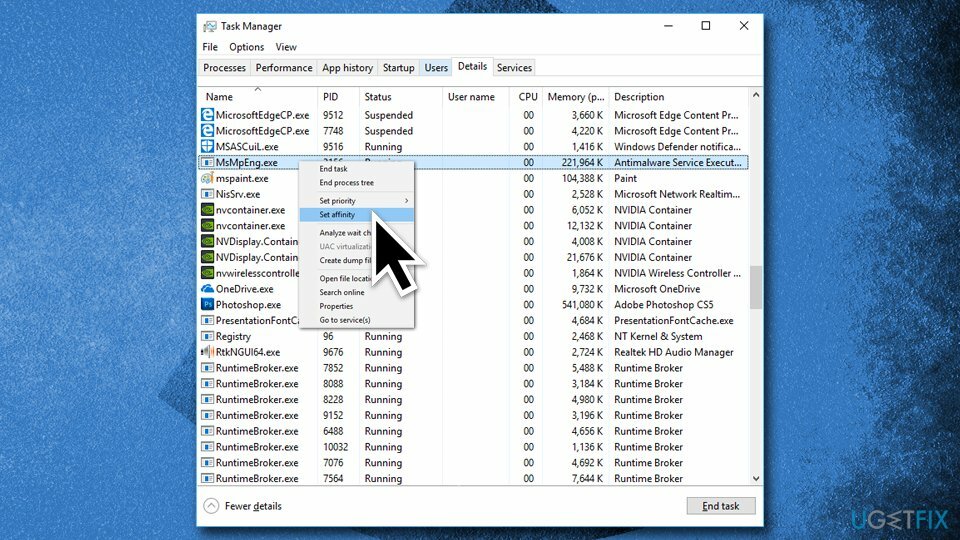
5. risinājums. Atspējojiet visus startēšanas vienumus
Lai labotu bojātu sistēmu, jums ir jāiegādājas licencēta versija Reimage Reimage.
Dažos gadījumos palaišanas vienumi var izraisīt dažādas pretrunas Windows iekārtās, tostarp lielu pretļaunatūras pakalpojuma izpildāmā procesa CPU izmantošanu. Mēģiniet tos visus atspējot un pēc tam pārbaudiet, vai problēma joprojām pastāv. Ja problēma vairs nav sastopama, iespējojiet katru vienumu atsevišķi un noskaidrojiet, kurš no tiem izraisa lielu CPU noslodzi. Lūk, kā to izdarīt:
- Ieraksti msconfig vai Sistēmas konfigurācija meklēšanas lodziņā un nospiediet Ievadiet
- Izvēlieties Uzsākt cilne
- Noklikšķiniet uz Atvērt Uzdevumu pārvaldnieks
- Noklikšķiniet uz katras programmas un noklikšķiniet uz Atspējot
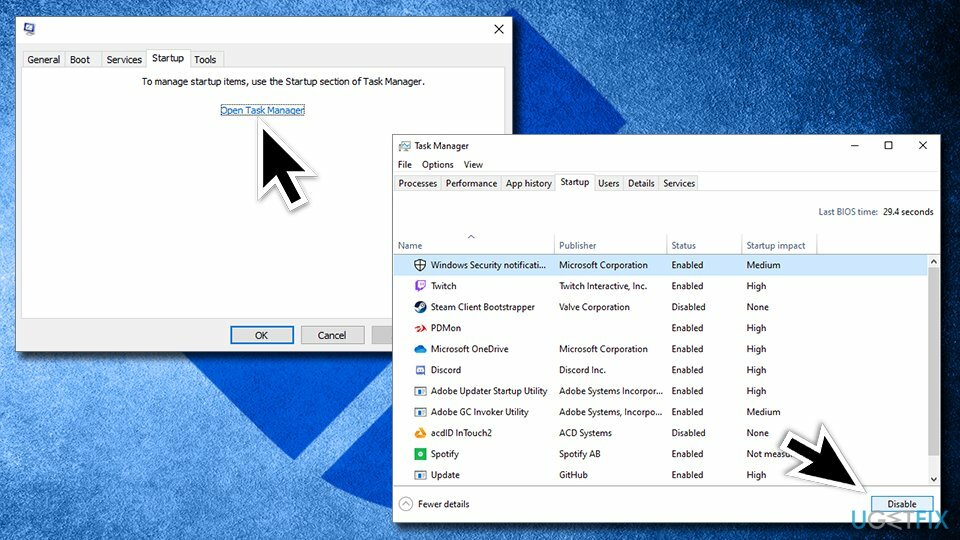
- Restartēt
6. risinājums. Atinstalējiet jaunākos Windows atjauninājumus
Lai labotu bojātu sistēmu, jums ir jāiegādājas licencēta versija Reimage Reimage.
Dažos gadījumos Windows atjauninājumi var netikt instalēti pareizi un dažos gadījumos čīkstēt noteiktas sistēmas funkcijas, tostarp Antimalware Service Executable. Atinstalējiet jaunākos Windows atjauninājumus un pēc tam vēlreiz atjauniniet sistēmu:
- Ar peles labo pogu noklikšķiniet uz Sākt un nospiediet Iestatījumi
- Iet uz Atjauninājumi un drošība un noklikšķiniet Skatītatjaunināšanas vēsture (labā izvēlne)
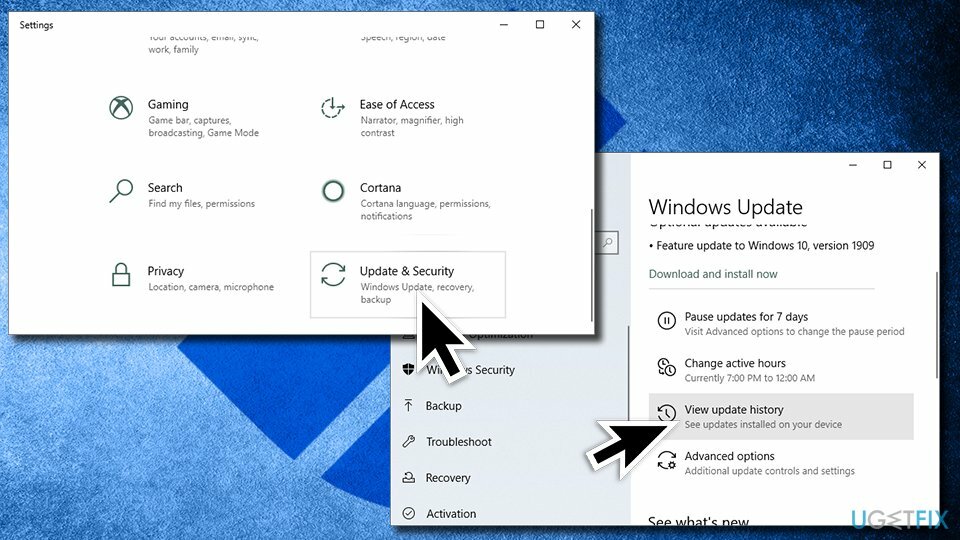
- Izvēlieties Atinstalējiet atjauninājumus
- Pārliecinieties, vai atjauninājumi ir sakārtoti pēc uzstādīšanas datums
-
Ar peles labo pogu noklikšķiniet par jaunākajiem Windows atjauninājumiem un atlasiet Atinstalēt
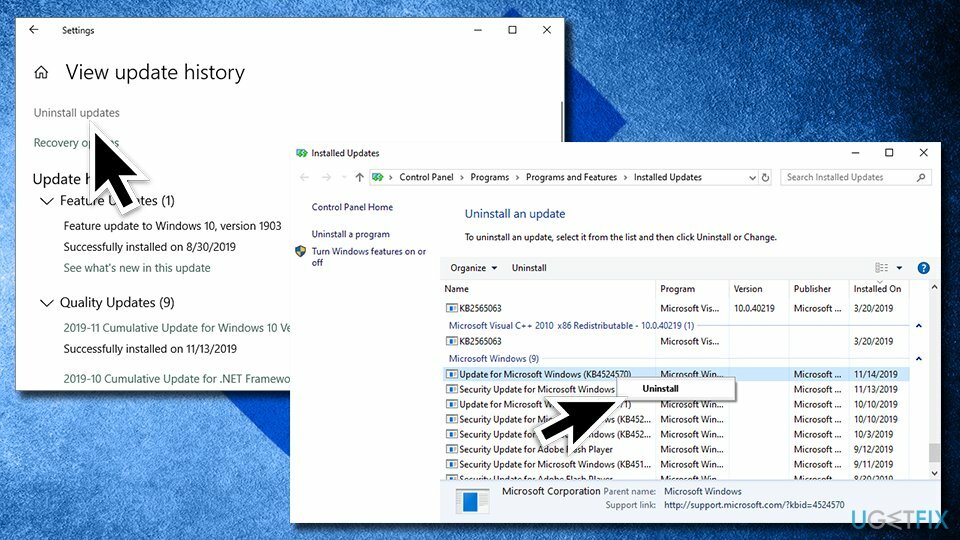
- Reboot datoru un sāciet Windows atjauninājumus, izmantojot Iestatījumi
7. risinājums. Iekļaut pretļaunatūras pakalpojumu izpildāmo Windows Defender izslēgšanas sarakstu
Lai labotu bojātu sistēmu, jums ir jāiegādājas licencēta versija Reimage Reimage.
- Nospiediet Windows taustiņš + I vienlaikus, lai atvērtu iestatījumus
- Atvērt Atjaunināšana un drošība sadaļā
- Noklikšķiniet uz Windows Defender opciju un atlasiet Pievienošana un izslēgšana iekšā Izņēmumi
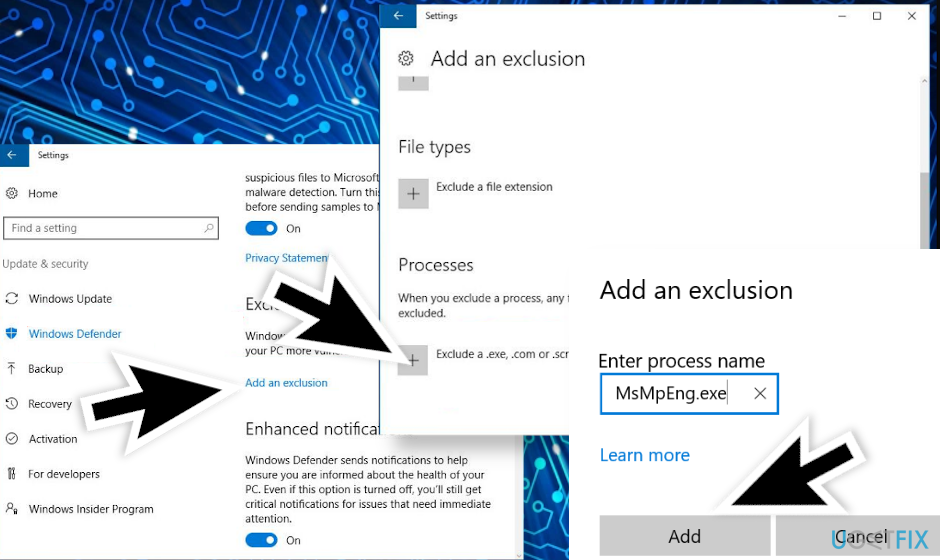
- Noklikšķiniet uz Izslēdziet .exe, .com vai .scr procesu opciju
- Ierakstiet MsMpEng.exe un noklikšķiniet labi lai saglabātu izmaiņas
Ja neviena no iepriekš minētajām metodēm nepalīdzēja novērst augsto CPU lietojumu, ko nodrošina Antimalware Service Executable (MsMpEng.exe), lūdzu, sazinieties ar mums, un mēs centīsimies jums palīdzēt individuāli. Ja tomēr vēlaties izmantot citu pretvīrusu rīku, vienkārši lejupielādējiet to no oficiālās vietnes. Pēc tam Windows Defender tiks automātiski atspējots.
Automātiski izlabojiet kļūdas
ugetfix.com komanda cenšas darīt visu iespējamo, lai palīdzētu lietotājiem atrast labākos risinājumus kļūdu novēršanai. Ja nevēlaties cīnīties ar manuālām remonta metodēm, lūdzu, izmantojiet automātisko programmatūru. Visus ieteiktos produktus ir pārbaudījuši un apstiprinājuši mūsu profesionāļi. Tālāk ir norādīti rīki, kurus varat izmantot kļūdas labošanai.
Piedāvājums
dari to tagad!
Lejupielādēt FixLaime
Garantija
dari to tagad!
Lejupielādēt FixLaime
Garantija
Ja jums neizdevās novērst kļūdu, izmantojot Reimage, sazinieties ar mūsu atbalsta komandu, lai saņemtu palīdzību. Lūdzu, dariet mums zināmu visu informāciju, kas, jūsuprāt, mums būtu jāzina par jūsu problēmu.
Šajā patentētajā labošanas procesā tiek izmantota 25 miljonu komponentu datubāze, kas var aizstāt jebkuru bojātu vai trūkstošu failu lietotāja datorā.
Lai labotu bojātu sistēmu, jums ir jāiegādājas licencēta versija Reimage ļaunprātīgas programmatūras noņemšanas rīks.

Privāta piekļuve internetam ir VPN, kas var novērst jūsu interneta pakalpojumu sniedzēju valdība, un trešās puses no jūsu tiešsaistes izsekošanas un ļauj jums palikt pilnīgi anonīmam. Programmatūra nodrošina īpašus serverus straumēšanai un straumēšanai, nodrošinot optimālu veiktspēju un nepalēninot darbību. Varat arī apiet ģeogrāfiskos ierobežojumus un skatīt tādus pakalpojumus kā Netflix, BBC, Disney+ un citus populārus straumēšanas pakalpojumus bez ierobežojumiem neatkarīgi no jūsu atrašanās vietas.
Ļaunprātīgas programmatūras uzbrukumi, jo īpaši izspiedējprogrammatūra, neapšaubāmi rada vislielāko apdraudējumu jūsu attēliem, videoklipiem, darba vai skolas failiem. Tā kā kibernoziedznieki datu bloķēšanai izmanto spēcīgu šifrēšanas algoritmu, to vairs nevar izmantot, kamēr nav samaksāta izpirkuma maksa bitkoinā. Tā vietā, lai maksātu hakeriem, vispirms jāmēģina izmantot alternatīvu atveseļošanās metodes, kas varētu palīdzēt atgūt vismaz daļu zaudēto datu. Pretējā gadījumā jūs varat arī zaudēt savu naudu kopā ar failiem. Viens no labākajiem rīkiem, kas varētu atjaunot vismaz dažus šifrētos failus - Data Recovery Pro.